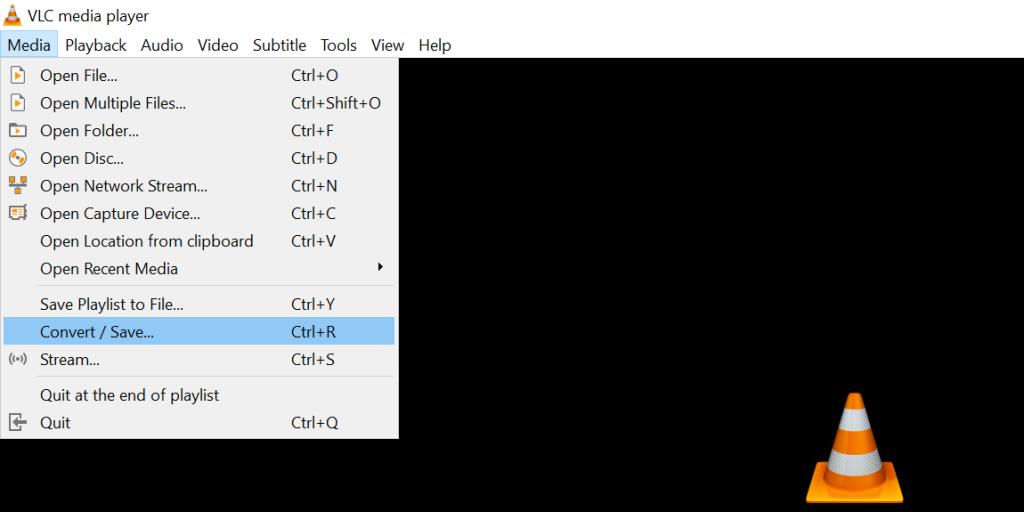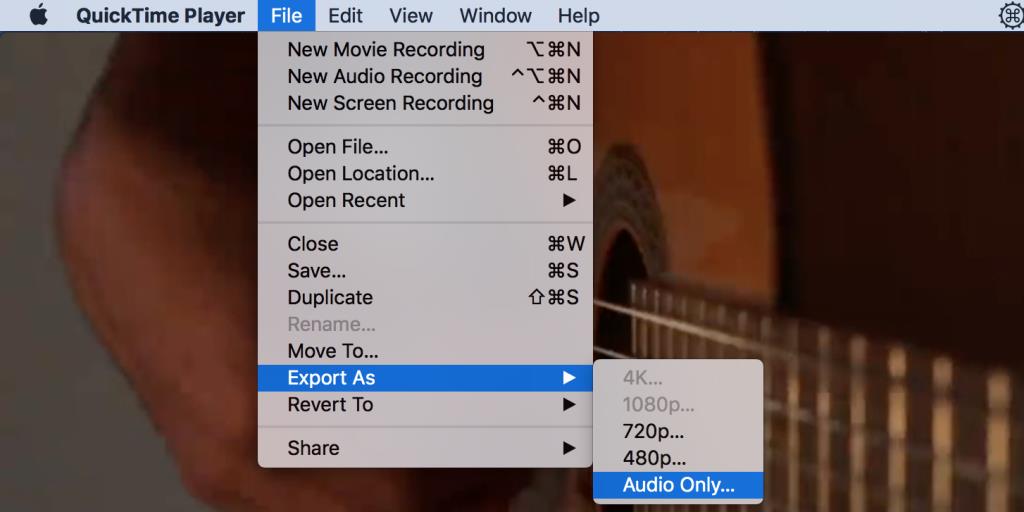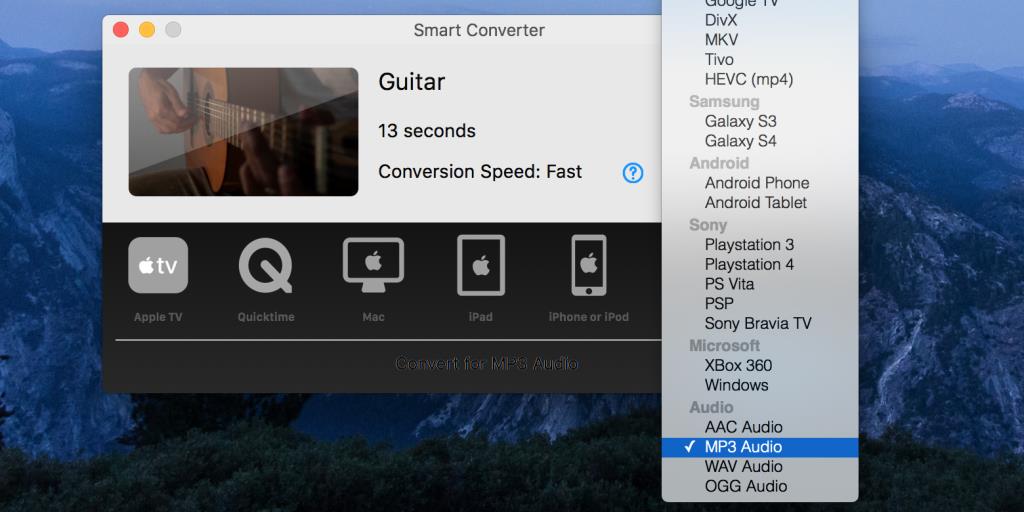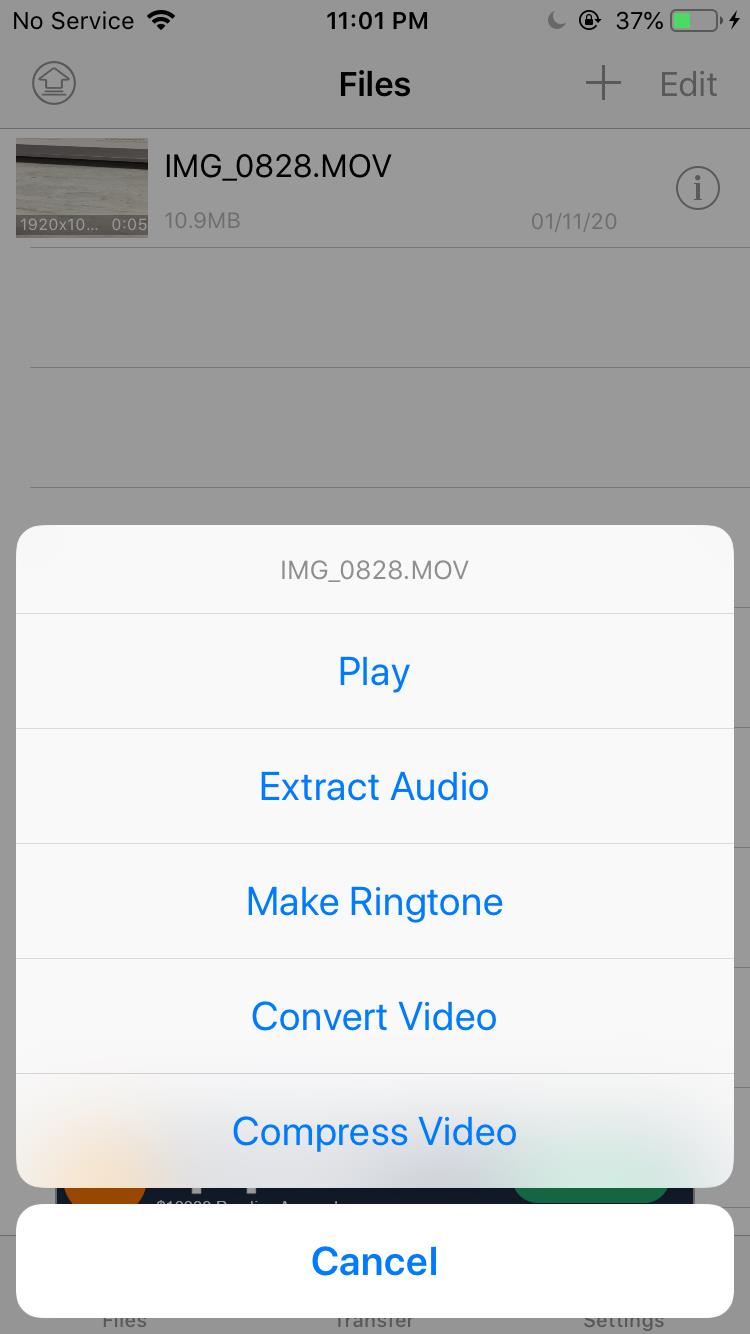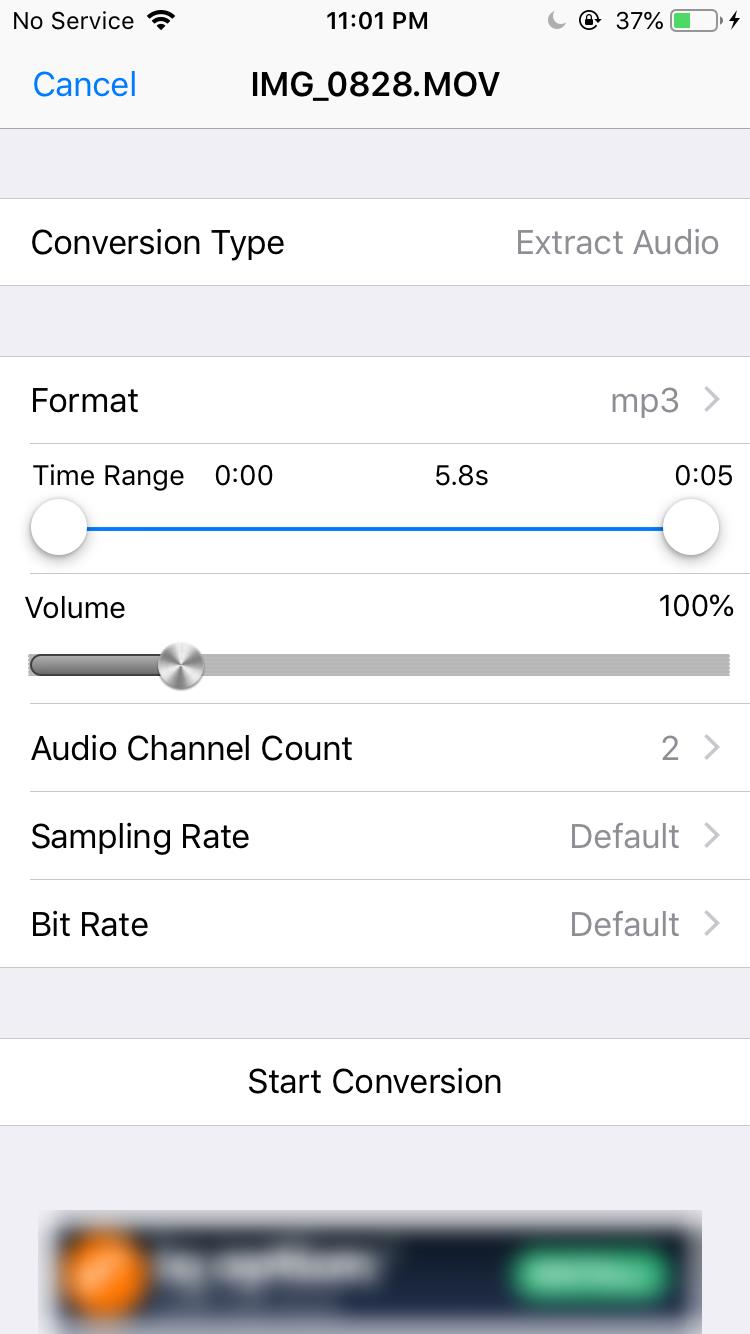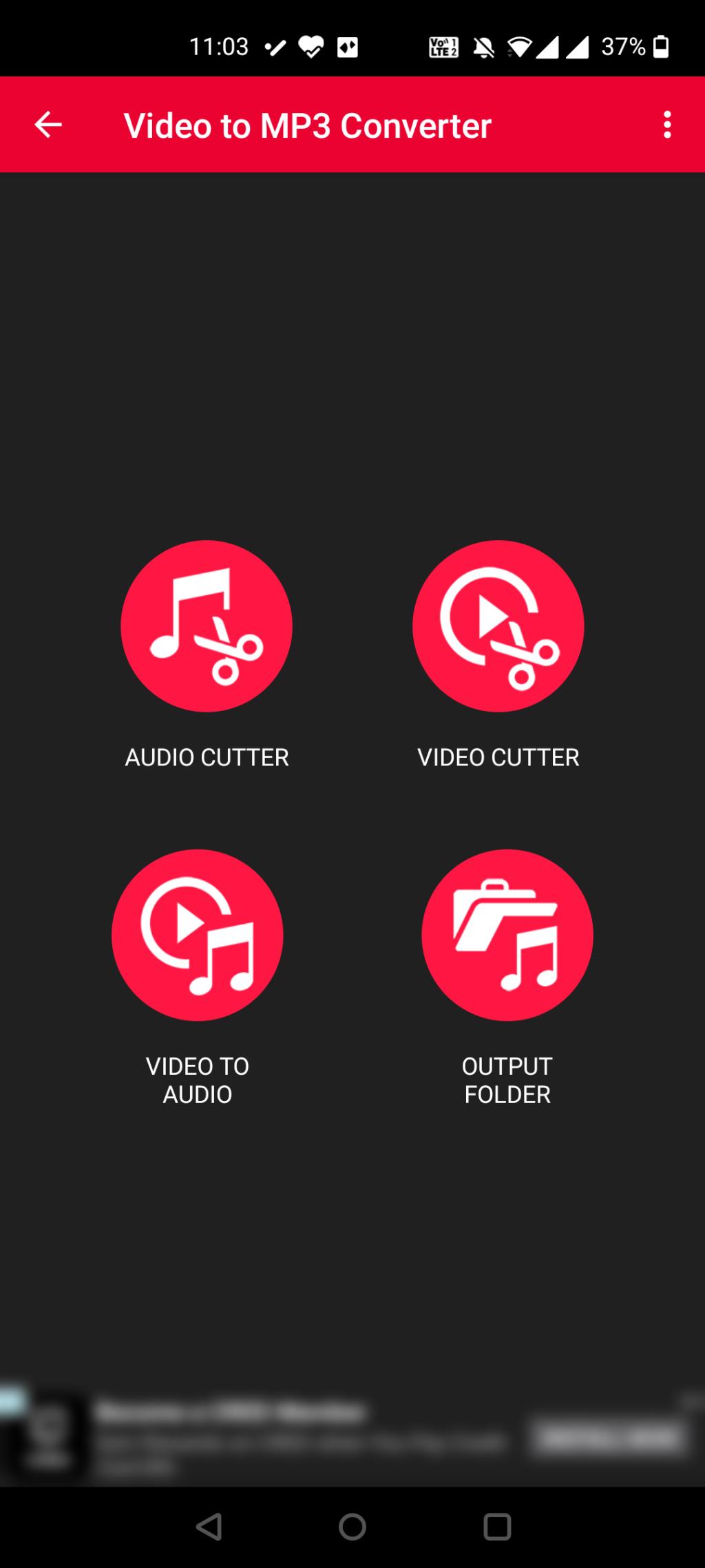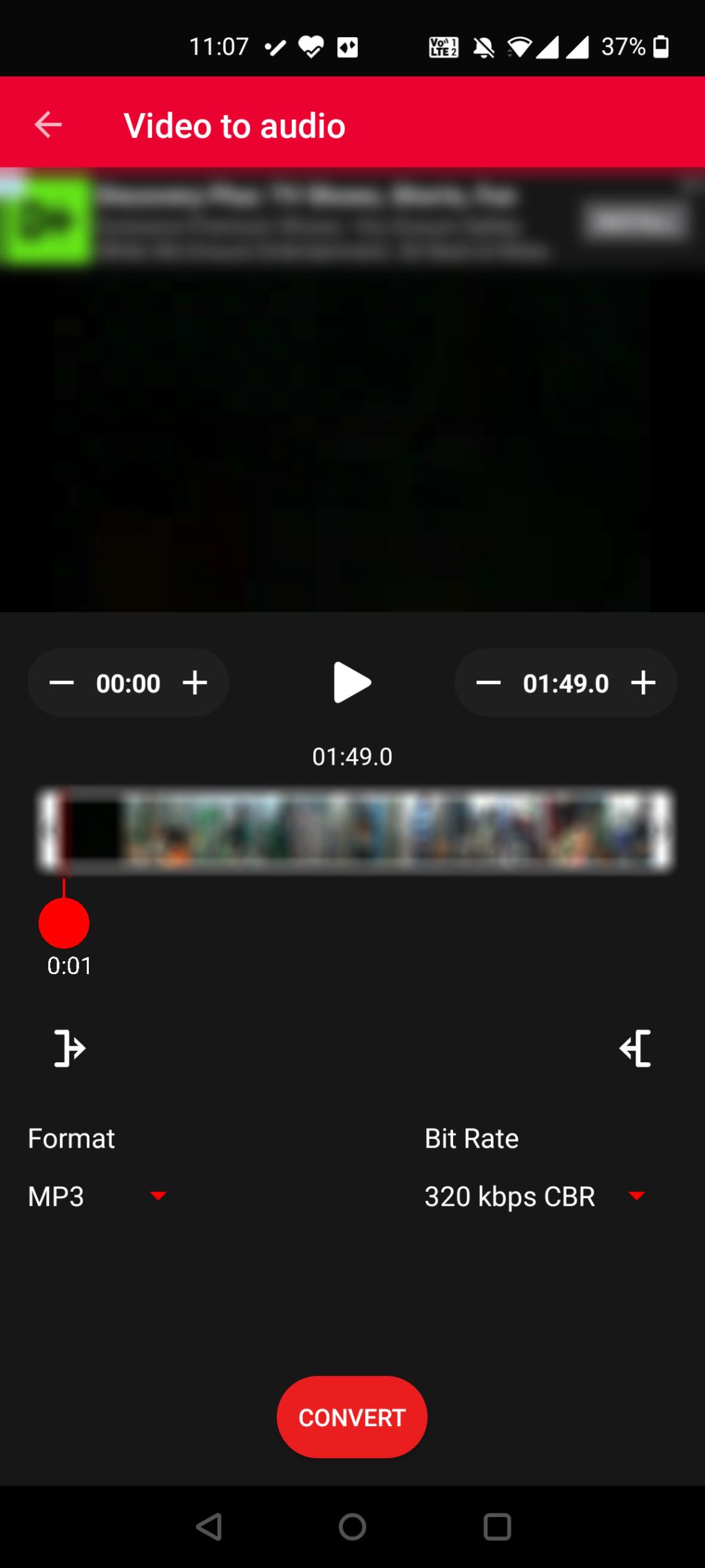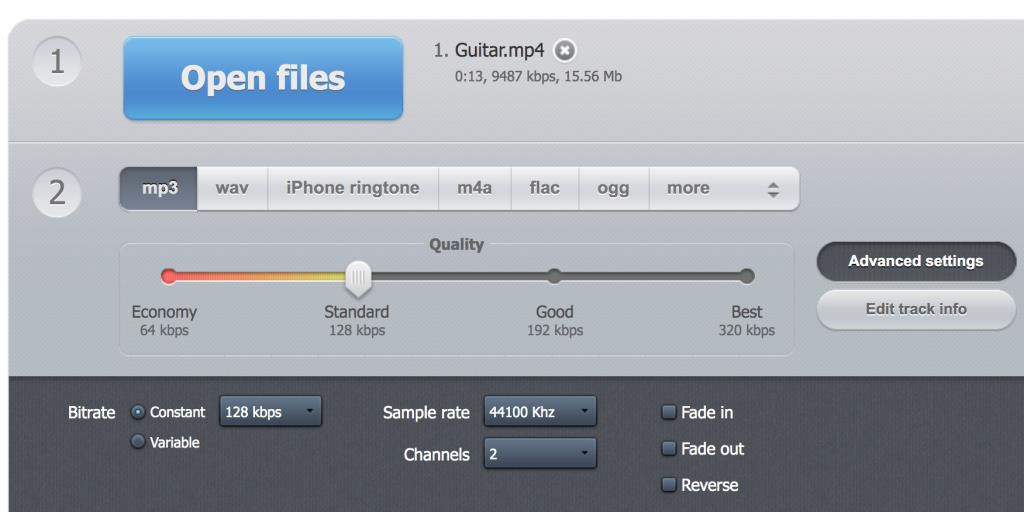Souhaitez-vous conserver uniquement la partie audio d'un fichier vidéo ? Vous pouvez le faire en extrayant l'audio de votre vidéo. Il existe de nombreuses applications tierces et outils intégrés pour effectuer ce processus d'extraction.
L'article suivant explique comment extraire l'audio d'un fichier vidéo sur Windows, Mac, iPhone, Android et le Web. Ainsi, quelle que soit la plate-forme que vous utilisez, nous avons ce qu'il vous faut.
L'un des moyens les plus rapides d'extraire l'audio d'un fichier vidéo sur un PC Windows consiste à utiliser VLC Media Player . Bien que VLC soit une application de lecteur multimédia gratuite, certaines options de conversion sont également intégrées.
En relation: Fonctionnalités secrètes du lecteur multimédia VLC
Vous pouvez utiliser ces options de conversion pour convertir votre fichier vidéo en fichier audio. Ici, nous montrons comment faire exactement cela:
- Lancez VLC Media Player, cliquez sur Média en haut et sélectionnez Convertir/Enregistrer .
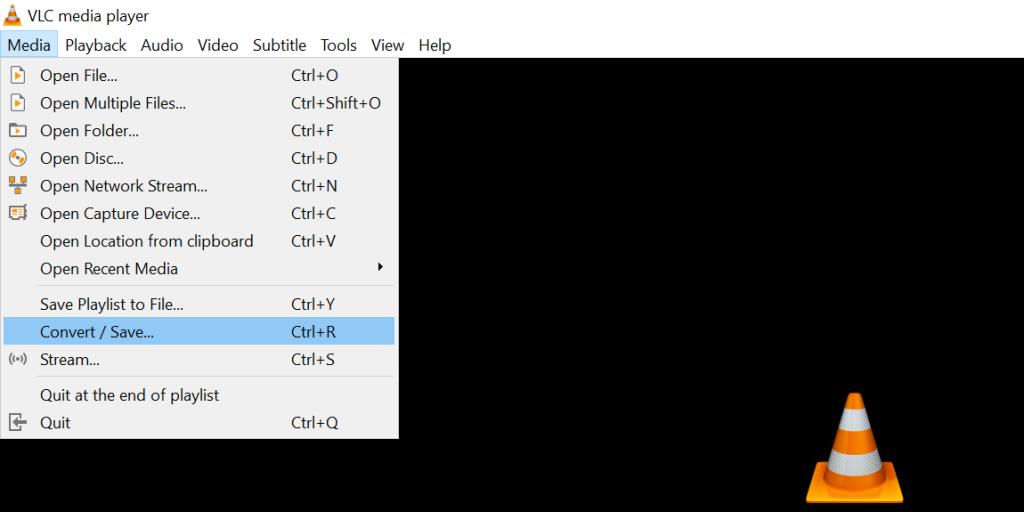
- Vous verrez une boîte sur votre écran. Dans cette zone, cliquez sur Ajouter et ajoutez la vidéo dont vous souhaitez extraire l'audio. Ensuite, appuyez sur Convertir/Enregistrer .
- Sur l'écran résultant, choisissez Audio - MP3 dans le menu déroulant Profil . Cela convertira votre vidéo en un fichier audio MP3, mais vous êtes libre de choisir n'importe quel autre format audio si vous le souhaitez.
- Pour personnaliser plus d'options, cliquez sur l'icône de clé à côté du profil.
- Lorsque vous revenez à la zone principale, cliquez sur Parcourir à côté de Fichier de destination et choisissez le dossier dans lequel enregistrer votre fichier audio. Assurez-vous d'ajouter .mp3 après le nom de votre fichier si vous avez choisi le format MP3. VLC ne semble pas le faire automatiquement.
- Cliquez sur Démarrer et VLC commencera à extraire l'audio de votre vidéo.

Selon le format de fichier que vous préférez pour votre fichier audio résultant, vous avez plusieurs façons de transformer votre vidéo en fichier audio sur un Mac.
Extrayez l'audio et enregistrez-le en tant que M4A
Vous pouvez utiliser l'application QuickTime Player intégrée sur votre Mac pour transformer vos vidéos en fichiers audio. Cependant, vous n'êtes limité qu'au format de fichier M4A pour vos fichiers résultants.
Connexes : Formats audio courants : lequel devriez-vous utiliser ?
Si cela vous convient, voici comment effectuer le processus d'extraction :
- Ouvrez votre vidéo avec QuickTime Player.
- Cliquez sur le menu Fichier et sélectionnez Exporter sous > Audio uniquement .
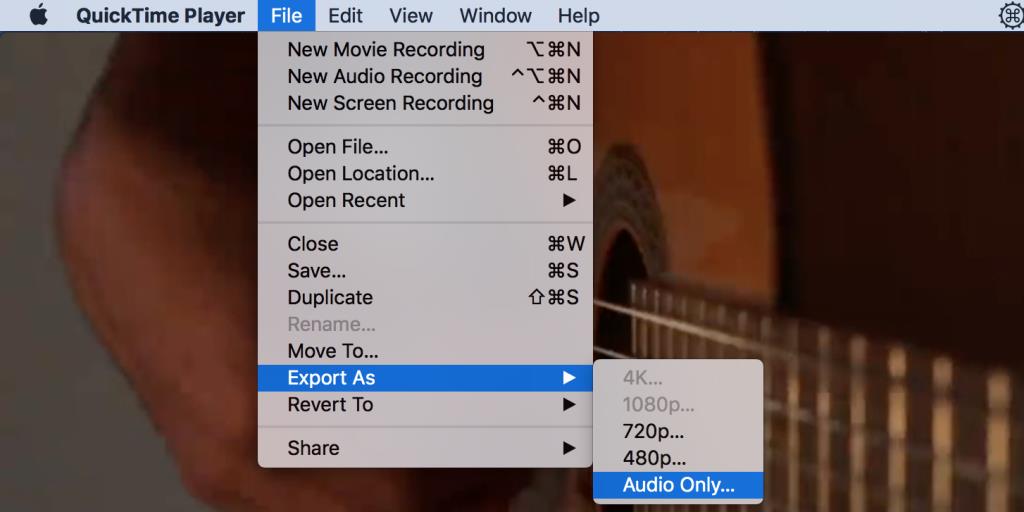
- Choisissez un dossier pour enregistrer le fichier résultant et cliquez sur Enregistrer .
Si vous voulez plus de formats de fichier pour votre fichier résultant, vous pouvez utiliser une application tierce comme Smart Converter pour l'obtenir sur votre Mac.
Cette application gratuite vous offre une multitude de formats de fichiers parmi lesquels choisir et prend en charge de nombreux formats vidéo en tant qu'entrées.
Voici comment vous utilisez cette application pour transformer vos vidéos en audio :
- Installez l'application Smart Converter sur votre Mac.
- Ouvrez l'application et faites glisser et déposez votre vidéo sur l'interface de l'application.
- Cliquez sur Plus et sélectionnez Audio MP3 pour transformer votre vidéo en fichier MP3. N'hésitez pas à choisir une autre option audio si vous le souhaitez.
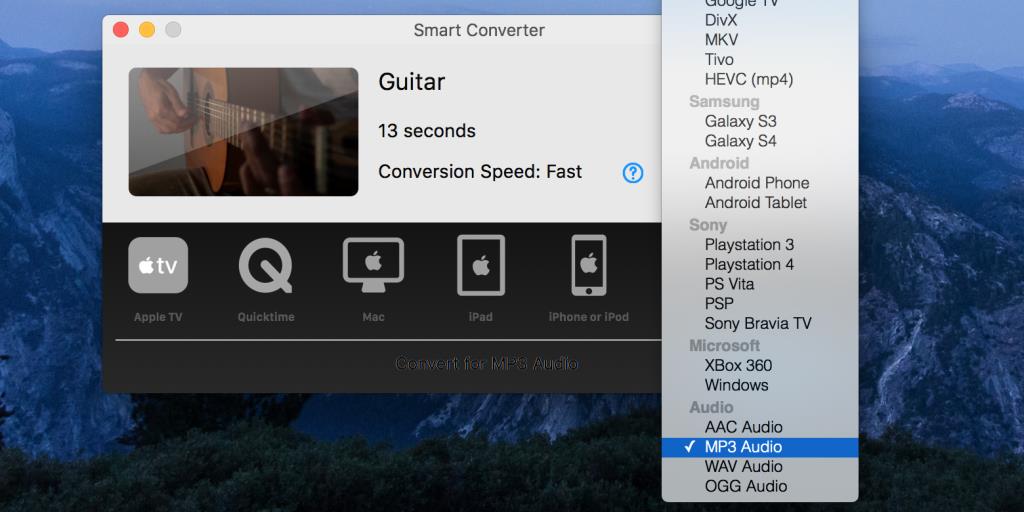
- Cliquez sur Convertir et l'application commencera à extraire l'audio de votre vidéo.
- Une fois terminé, cliquez sur Afficher le fichier pour accéder à votre fichier audio dans le Finder.
Media Converter est une application gratuite financée par la publicité que vous pouvez utiliser pour extraire l'audio d'une vidéo sur votre iPhone. C'est rapide et prend en charge de nombreux formats de fichiers.
Vous pouvez l'utiliser comme suit :
- Ouvrez l'application et appuyez sur + (plus) en haut.
- Sélectionnez Bibliothèque de photos , autorisez l'application à accéder à la mémoire de votre téléphone et choisissez la vidéo dont vous souhaitez extraire l'audio.
- Appuyez sur votre vidéo dans la liste et sélectionnez Extraire l'audio .
- Choisissez le format de fichier résultant dans la liste déroulante Format . Configurez d'autres options si vous le souhaitez, puis appuyez sur Démarrer la conversion .
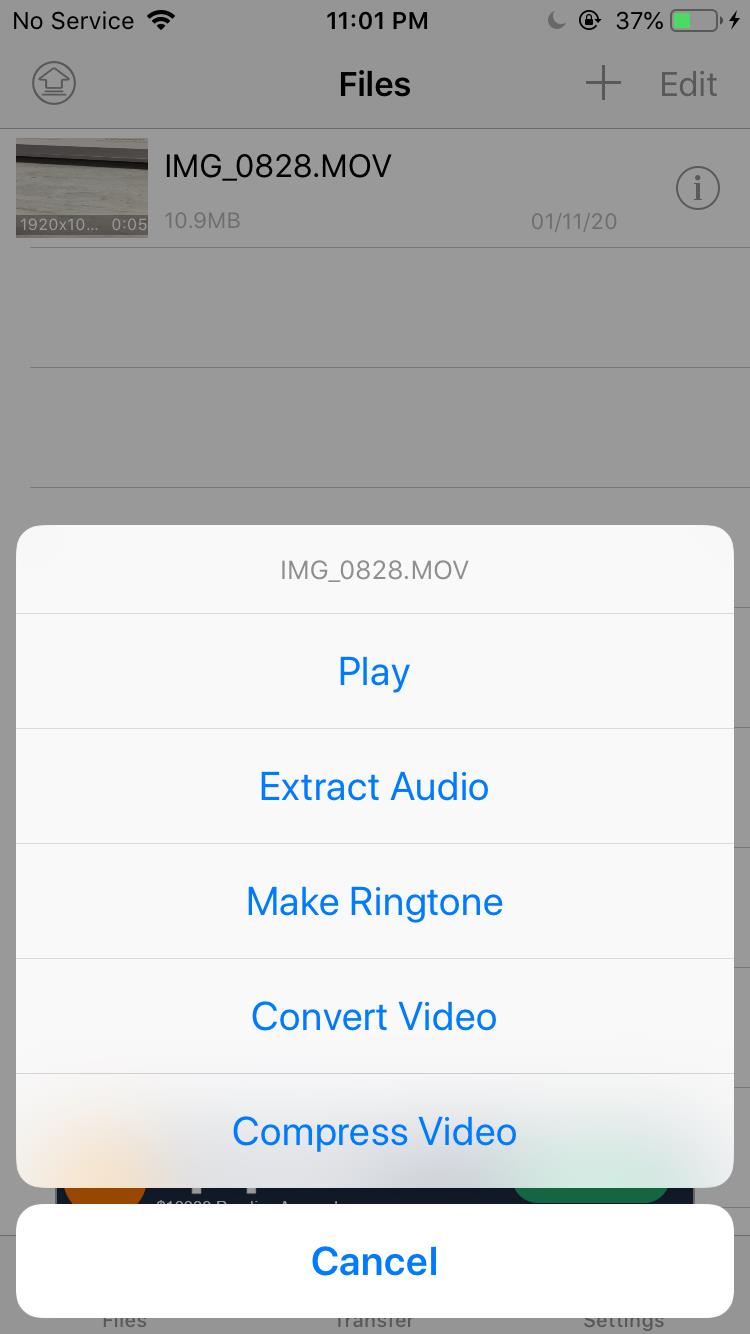
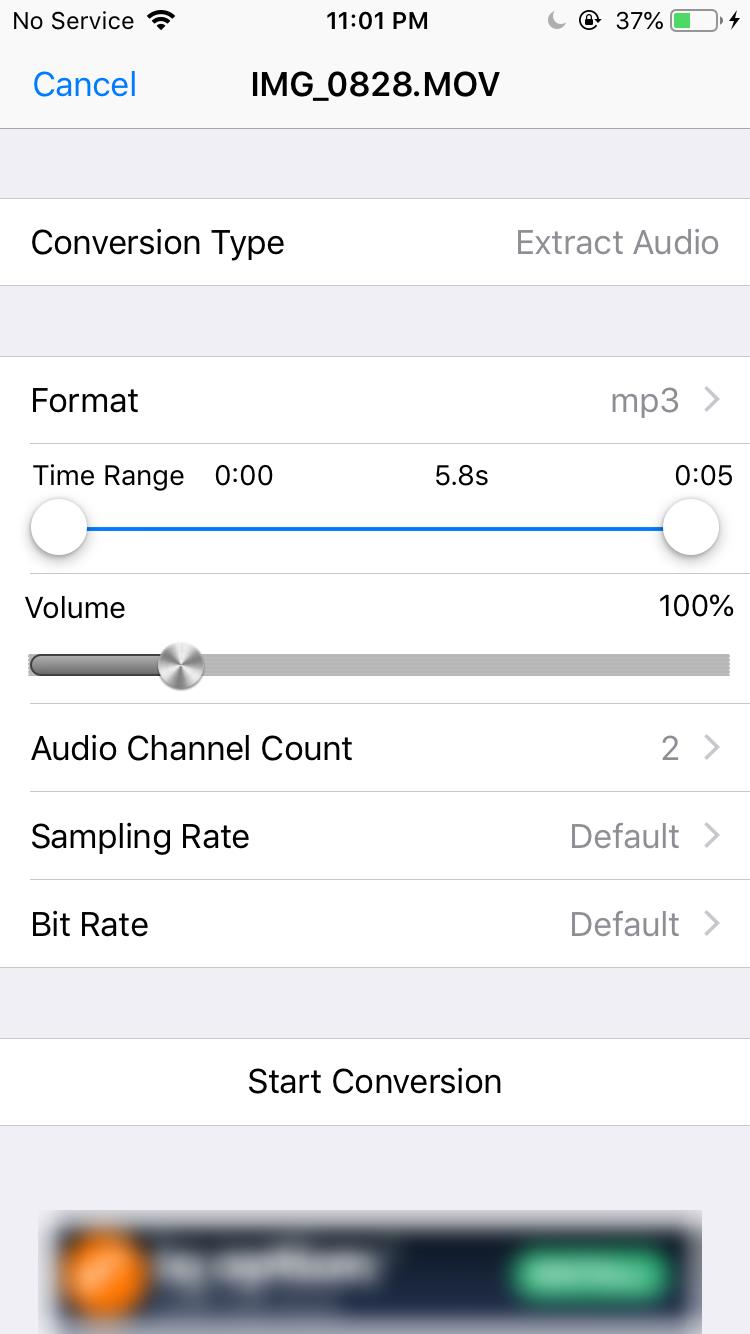
4. Comment extraire l'audio d'une vidéo sur Android
Sur Android, vous pouvez utiliser l'application gratuite Video to MP3 Converter pour extraire l'audio de vos fichiers vidéo. Vous avez le choix entre plusieurs formats de fichier pour votre fichier résultant.
Voici comment vous utilisez l'application :
- Ouvrez l'application et appuyez sur Vidéo vers audio .
- Autorisez l'application à accéder au stockage de votre appareil.
- Sélectionnez la vidéo dont vous souhaitez extraire l'audio.
- Sélectionnez le format audio obtenu dans le menu déroulant Format , choisissez une option dans le menu Débit binaire et appuyez sur Convertir pour lancer le processus de conversion.
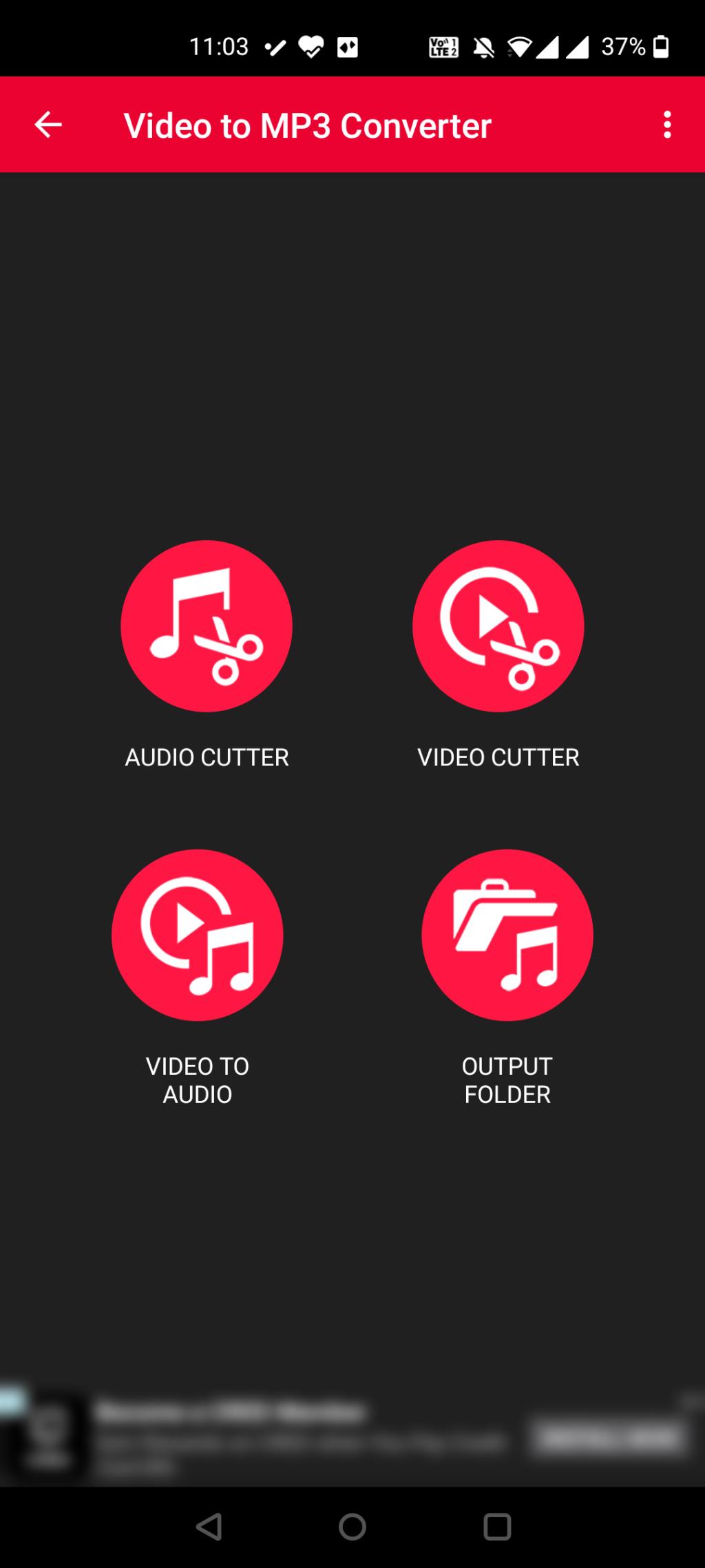
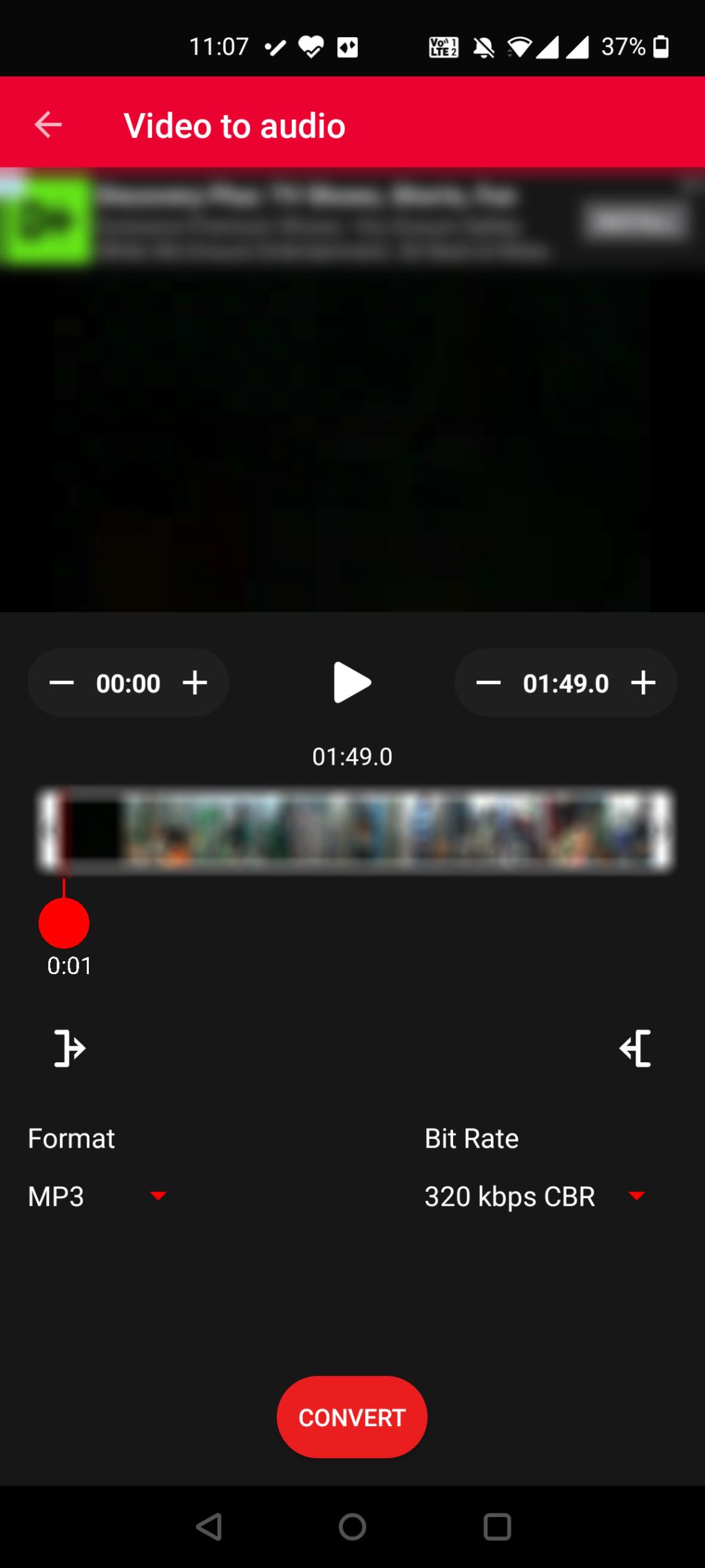
- L'application vous avertira lorsque votre fichier audio sera prêt. À ce stade, vous pouvez appuyer sur Lire pour écouter votre fichier audio.
- Pour accéder à vos fichiers convertis à l'avenir, accédez à l'interface principale de l'application, appuyez sur Sortie et sélectionnez l' option Vidéo vers audio dans la barre supérieure.
Si vous ne souhaitez pas installer d'application sur votre appareil, vous pouvez toujours utiliser un convertisseur audio en ligne à la place. Il existe de nombreux outils en ligne pour vous aider à le faire, et Online Audio Converter en fait partie.
Cet outil vous permet de télécharger votre fichier vidéo à partir de plusieurs sources, vous permettant de transformer votre vidéo en un fichier audio dans différents formats de fichiers.
Si vous êtes prêt, voici comment utiliser cet outil en ligne :
- Rendez-vous sur le site Online Audio Converter dans votre navigateur.
- Cliquez sur le bouton Ouvrir les fichiers et ajoutez votre fichier vidéo.
- Sélectionnez l'un des formats audio pour votre fichier.
- Cliquez sur Paramètres avancés si vous souhaitez configurer des options supplémentaires pour votre fichier.
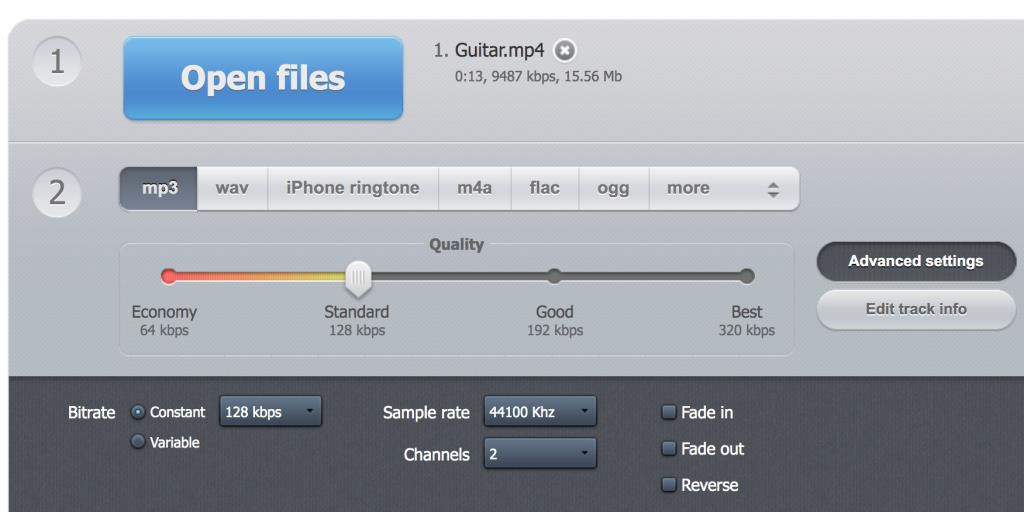
- Enfin, cliquez sur Convertir pour transformer votre vidéo en fichier audio.
Conversion vidéo en audio simplifiée
Si vous tombez sur une vidéo, mais que vous n'aimez que la partie musicale, utilisez l'une des méthodes décrites ci-dessus pour transformer votre vidéo en un fichier audio uniquement.
Et si vous cherchez à convertir d'autres types de fichiers, il existe de nombreux outils en ligne pour vous aider à le faire également.